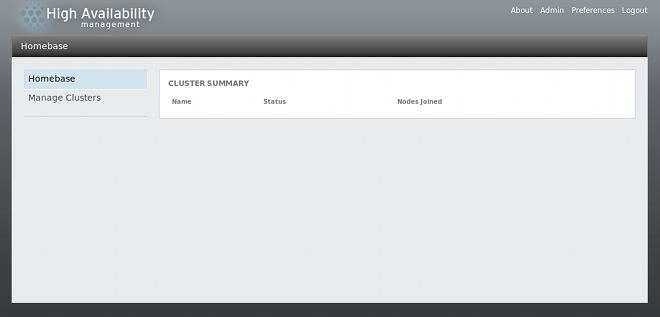3.2. Starten von luci
Anmerkung
Um
luci zur Konfiguration eines Clusters einsetzen zu können, muss ricci auf den Cluster-Knoten installiert sein und laufen, wie in Abschnitt 2.13, »Überlegungen zu ricci« beschrieben. Wie in diesem Abschnitt beschrieben, erfordert die Verwendung von ricci ein Passwort. luci fordert Sie bei der Erstellung eines Clusters für jeden Cluster-Knoten zur Eingabe dieses Passworts auf, wie in Abschnitt 3.4, »Erstellen eines Clusters« beschrieben.
Vergewissern Sie sich vor dem Start von luci, dass die IP-Ports auf allen Cluster-Knoten, mit denen luci kommunizieren wird, Verbindungen zu Port 11111 vom luci Server erlauben. Siehe Abschnitt 2.3.1, »Aktivieren von IP-Ports auf Cluster-Knoten« für Informationen über das Aktivieren von IP-Ports auf Cluster-Knoten.
Um das Red Hat Hochverfügbarkeits-Add-On mit Conga zu verwalten, installieren und starten Sie luci wie folgt:
- Wählen Sie einen Computer, der luci hosten soll, und installieren Sie die luci Software auf diesem Computer. Zum Beispiel:
yum install luci
# yum install luciCopy to Clipboard Copied! Toggle word wrap Toggle overflow Anmerkung
In der Regel wird luci von einem Computer in einem Server-Käfig oder Rechenzentrum gehostet, aber auch ein Cluster-Computer kann luci hosten. - Starten Sie luci mittels
service luci start. Zum Beispiel:Copy to Clipboard Copied! Toggle word wrap Toggle overflow Anmerkung
Ab der Red Hat Enterprise Linux 6.1 Release können Sie einige Verhaltensweisen von luci konfigurieren, indem Sie die/etc/sysconfig/luciDatei bearbeiten. Dazu gehören die Port- und Host-Parameter wie in Abschnitt 2.4, »Konfiguration von luci mithilfe von/etc/sysconfig/luci« beschrieben. Veränderte Port- und Host-Parameter werden automatisch in der URL widergespiegelt, wenn der luci Dienst startet. - Geben Sie in einem Webbrowser die URL des luci Servers in das Adressfeld ein und klicken auf
Go(oder ähnlich). Die URL-Syntax für den luci Server isthttps://luci_server_hostname:luci_server_port. Der Standardwert für luci_server_port ist8084.Beim ersten Zugriff auf luci wird eine Eingabeaufforderung hinsichtlich des selbst signierten SSL-Zertifikats (des luci Servers) angezeigt. Nach Bestätigung dieser Dialogfelder zeigt Ihr Webbrowser nun die luci Anmeldeseite. - Jeder Benutzer, der sich auf dem System, das luci hostet, anmelden kann, kann sich auch bei luci anmelden. Ab Red Hat Enterprise Linux 6.2 jedoch kann nur der Root-Benutzer auf dem System, das luci ausführt, auf die luci Komponenten zugreifen, bis ein Administrator (der Root-Benutzer oder ein anderer Benutzer mit Administratorrechten) die Berechtigungen für diesen Benutzer erstellt. Für Informationen über das Erstellen von luci Berechtigungen für Benutzer werfen Sie einen Blick auf Abschnitt 3.3, »Zugriffskontrolle für luci«.Nach erfolgreicher Anmeldung zeigt luci die luci Seite, wie in Abbildung 3.1, »luci Homebase-Seite« dargestellt.
Abbildung 3.1. luci Homebase-Seite
Anmerkung
Nach 15 Minuten Inaktivität werden Sie automatisch aus luci abgemeldet.